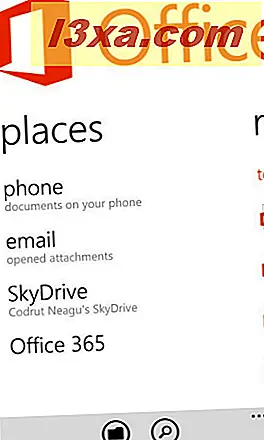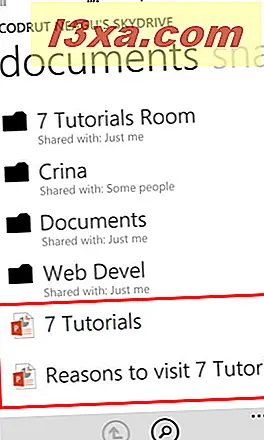Windows Phone için Office ile ilgili önceki eğitimlerimizde, Word belgeleri ve Excel elektronik tablolarıyla nasıl çalışacağımızı gösterdik. Bugün, PowerPoint'ten ve Windows Phone 8'inizden sunumlarla nasıl çalışacağımız hakkında konuşacağız. Akıllı telefonunuzdaki bir sunumu nasıl görüntüleyeceğinizi, nasıl düzenleyeceğinizi ve nasıl kaydedeceğinizi ve başkalarıyla paylaşacağınızı paylaşacağım.
ÖNEMLİ: Windows Phone 8 için Word ve Excel, doğrudan telefonunuzda belge ve e-tablo oluşturmanıza olanak tanır. Ancak, PowerPoint sunumları oluşturamazsınız. Ancak, SkyDrive'ınızda ve diğer yerlerde saklanan herhangi bir PowerPoint dosyasını görüntüleyebilirsiniz. Ayrıca mevcut sunumları da düzenleyebilirsiniz. Ancak, Windows Phone 8 için PowerPoint, bu makalenin ilerleyen bölümlerinde göreceğiniz gibi, PowerPoint 2010 ve 2013'te bulunan tüm özellikleri desteklemez.
Windows Phone 8'de PowerPoint Sunumu Nasıl Görüntülenir
Açılış ekranı döşemesini veya Uygulamalar listesindeki kısayolunu kullanarak Office uygulamasını açın.
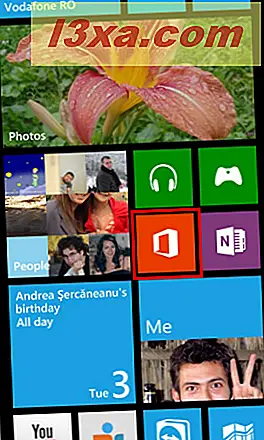
Office'i açtıktan sonra, görüntülemek istediğiniz sunumu bulup açmanız gerekir. Bunu yapmanın iki yolu vardır:
- Yerler ekranına gelin ve sunumunuzu bulmak için uygun yerlere göz atın.
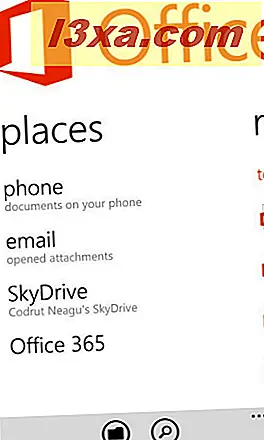
Örneğin, SkyDrive'ınızda bulunan bir sunumu açmak istiyorsanız, SkyDrive öğesine dokunun ve ardından dosyanıza göz atın.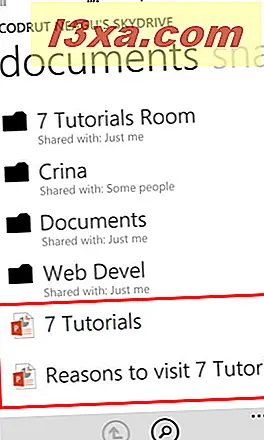
- Son ekrana gelin ve yakın zamanda açtığınız bir sunuma dokunun.

Windows Phone 8'de PowerPoint Sunumu Nasıl Görüntülenir
Bir sunuyu açtıktan sonra, ekranı sola doğru kaydırarak bir sonraki slayta geçebilirsiniz.
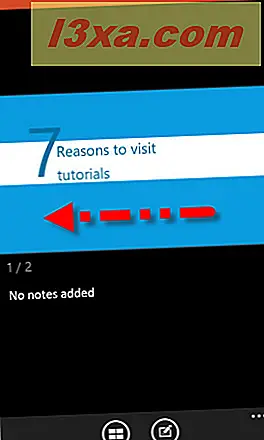
Bir önceki slayta gitmek için ekranı sağa doğru itin.
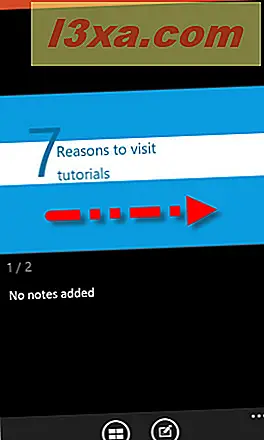
Belirli bir slayta gitmek istiyorsanız, alt menüde bulunan slayt düğmesine dokunun.
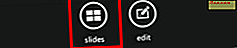
Bu eylem, sunumdaki tüm slaytları listeleyen yeni bir ekran açar. Geçmek istediğiniz slayda ilerleyin ve üzerine dokunun.
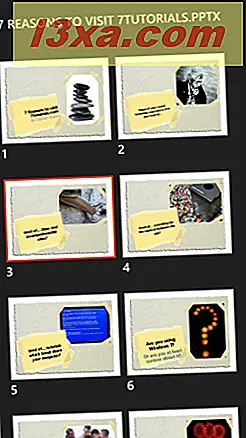
Windows Phone 8'de PowerPoint Sunusunda Metin Düzenleme
PowerPoint, sunumunuzun slaytlarını düzenlemenize olanak tanır. Ancak, sadece metin düzenlenebilir. Resimleri, küçük resimleri, sesleri vb. Değiştiremezsiniz.
Düzenleme işlemini başlatmak için düzenlemek istediğiniz metni içeren slayta geçin. Ardından, alt menüde düzenle'ye dokunun.
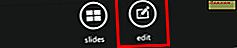
Telefonunuz yatay moddaysa, önce slayda hafifçe vurun ve bundan sonra düzenle'ye dokunun.
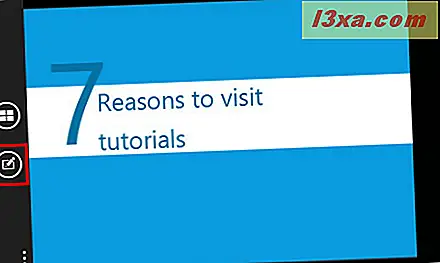
Ardından, değiştirmek istediğiniz metne dokunun ve PowerPoint sizin için seçecektir.
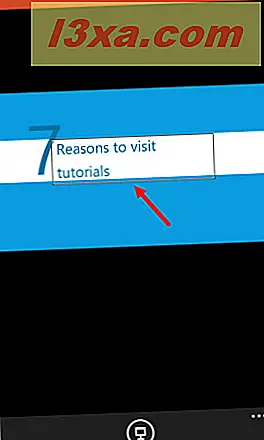
Seçilen metin bir kutu içinde gösterilmektedir. Bu kutuya dokunun. Bu, mevcut metni değiştirebileceğiniz veya yeni bir şeyler yazabileceğiniz yeni bir ekran açacaktır.
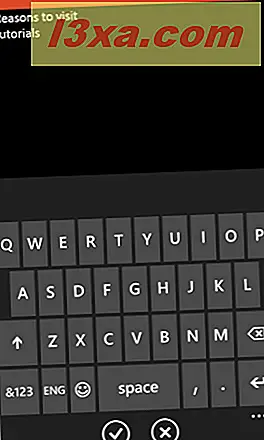
Yazmayı bitirdiğinizde, yeni içeriği kullanmak için öğesine dokunun veya değişikliklerinizi kaydetmek istemiyorsanız iptal edin.

Düzenleme işlemini bitirmek ve görüntü moduna geri dönmek için ekranın altındaki slayt gösterisi düğmesine dokunun.

PowerPoint Sunumunda Slaytlar Nasıl Taşınır ve Gizlenir
Slaytlarınızdaki metni düzenlemenin yanı sıra, Windows Phone 8 için PowerPoint de sunumlardan slaytları taşımanıza veya gizlemenize olanak tanır. Her iki seçenek de, düzenleme ekranının altında bulunan daha fazla menüde bulunur.

Bir slaydı başka bir konuma taşımak için önce sunumu düzenlemeye başlayın, daha fazla dokunun ve ardından slaydı taşıyın .
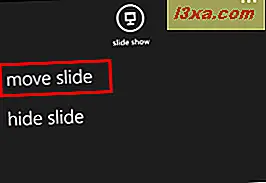
Sununuzda slaytları listeleyen yeni bir ekran görüntülenir.
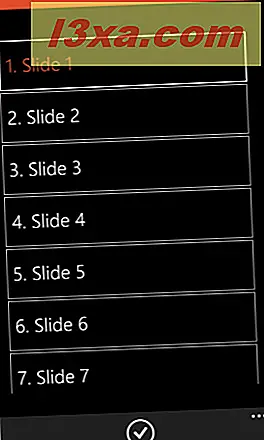
Bir slaydı taşımak için girişine uzun dokunun ve yeni konumuna sürükleyin.
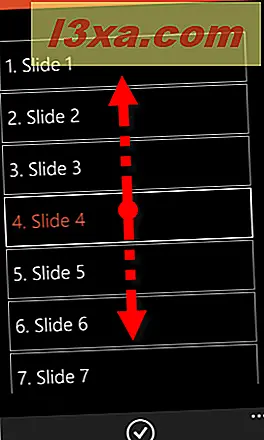
Slayt gösterisinden bir slaydı gizlemek için, daha menüdeki slaydı gizle öğesine dokunun.
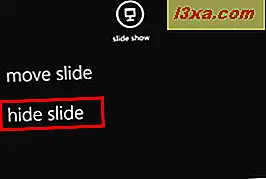
Slaydı göstermek için slayt göstergesine hafifçe vurun.
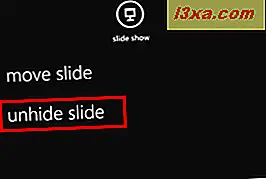
Windows Phone 8'de PowerPoint Sunumuna Notlar Ekleme
Windows Phone için Word ve Excel'de olduğu gibi, sunumunuzdaki slaytlara notlar ve yorumlar eklemek için de PowerPoint'i kullanabilirsiniz.
Bir slayda not eklemek için sunumu görünüm modunda açın (düzenleme araçlarına erişmenize gerek yoktur). Ardından, slayda ve ardından altındaki herhangi bir yere dokunun.
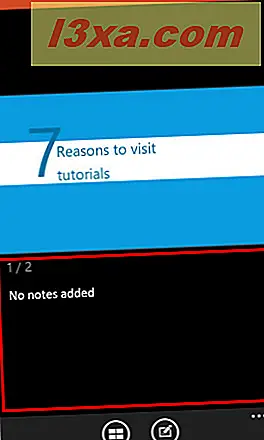
Telefonunuzu yatay modda kullanırsanız, önce notları görmek için ekranı yukarı itin ve ardından notlar alanına dokunun.
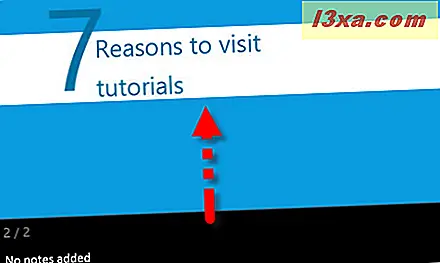
Notlar düzenleme ekranı görüntülenir. Burada, mevcut slayda eklemek istediğiniz notu girebilirsiniz.
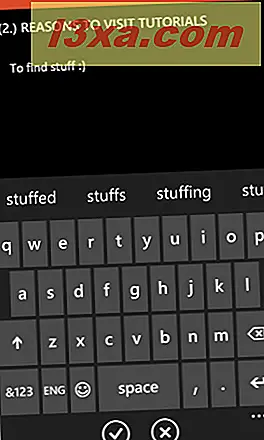
İşiniz bittiğinde, ekranın alt kısmındaki simgesine dokunun.

Windows Phone 8'de PowerPoint Sunusunu Kaydetme ve Paylaşma
Windows Phone 8'de PowerPoint sunusu kaydetme ve paylaşma, Word ve Excel belgeleriyle aynı şekilde çalışır. Ayrıntılı bir izlenim için bu bağlantıyı takip edin: Windows Phone için Office ile bir belge oluşturun, düzenleyin, kaydedin ve paylaşın. 8. Kaydetme ve paylaşma, bu makalenin son iki bölümünde ele alınmıştır.
Sonuç
Windows Phone 8'de PowerPoint sunumları oluşturamasanız da, sunumlarınızı akıllı telefonunuzda görüntüleyebilmeniz ve temel düzenlemeleri yapabilmeniz, bazen hayat kurtarıcı olabilir. Bu uygulamayı Windows Phone 8'inizde kullandıysanız, aşağıdaki yorum formunu kullanarak deneyiminizi bizimle paylaşmaktan çekinmeyin.